Der kostenlose Scanner prüft, ob Ihr Computer infiziert ist.
JETZT ENTFERNENUm das Produkt mit vollem Funktionsumfang nutzen zu können, müssen Sie eine Lizenz für Combo Cleaner erwerben. Auf 7 Tage beschränkte kostenlose Testversion verfügbar. Eigentümer und Betreiber von Combo Cleaner ist RCS LT, die Muttergesellschaft von PCRisk.
Was ist ERROR 268D3?
"ERROR 268D3" ist eine gefälschte Fehlermeldung, die von verschiedenen betrügerischen Webseiten geliefert wird. Forschungsergebnisse zeigen, dass Besucher in der Regel unbeabsichtigt auf diese Webseiten kommen - sie werden durch potenziell unerwünschte Anwendungen (PUAs) oder aufdringliche Werbung, die von anderen betrügerischen Webseiten geliefert wird, umgeleitet.
Seien Sie sich bewusst, dass die überwiegende Mehrheit potenziell unerwünschter Anwendungen ohne Zustimmung in das System eindringt. Wenn es nicht ausreicht, Weiterleitungen zu veranlassen, liefern PUAs auch aufdringliche Werbung und zeichnen verschiedene sensible Daten auf.
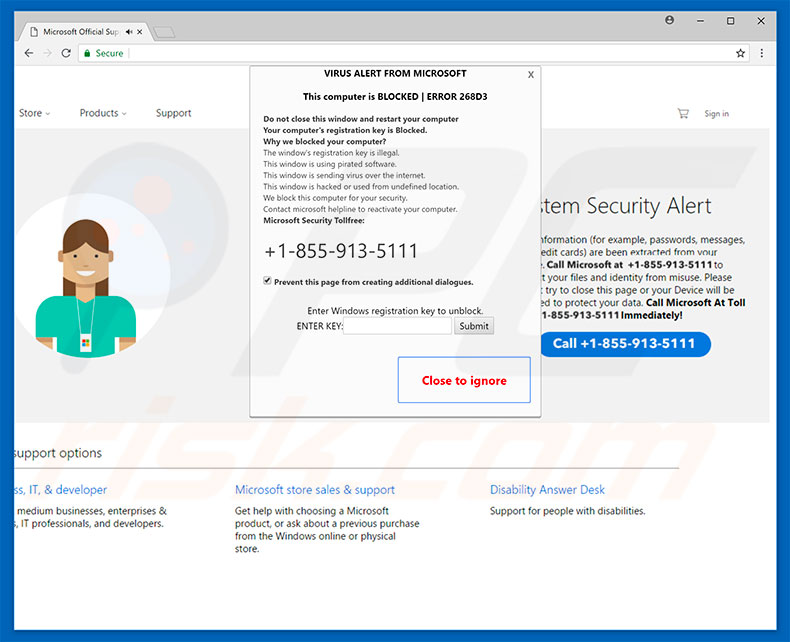
Wie üblich besagt der gefälschte Fehler, dass das System beschädigt ist (infiziert, nicht aktiviert, Viren verbreiten usw.). Benutzer werden aufgefordert, diese Probleme sofort zu beheben, indem sie sich an den technischen Support wenden (über die angegebene Telefonnummer ["+1-855-913-7111"]) und die gegebenen Anweisungen befolgen.
Seien Sie sich jedoch bewusst, dass all dies ein reiner Betrug ist - Ihr Computer ist vollkommen sicher und frei von Viren. Cyberkriminelle versuchen einfach, Einnahmen zu erzielen, indem sie die Benutzer dazu verleiten, nicht benötigten technischen Support anzurufen und dafür zu bezahlen.
Aus diesem Grund sollte die Meldung "ERROR 268D3" ignoriert werden. Dieser Fehler kann leicht durch einfaches Schließen des Internetbrowsers behoben werden. Beachten Sie jedoch, dass einige betrügerische Sites Skripte verwenden, die Benutzer daran hindern, Registerkarten und Fenster des Browsers zu schließen.
In einem solchen Fall sollten Benutzer den Browser mit dem Task-Manager beenden. Nach dem erneuten Ausführen des Browsers sollten die Benutzer die vorherige Sitzung nicht wiederherstellen, da sie sonst die bösartigen Webseiten erneut besuchen werden.
Wie oben erwähnt, liefern potenziell unerwünschte Anwendungen verschiedene Arten aufdringlicher Werbung. Diese Anzeigen werden mit verschiedenen Tools geliefert, die die Platzierung von grafischen Inhalten Dritter ermöglichen.
Aus diesem Grund überlagern die Anzeigen häufig den Inhalt der besuchten Webseiten, wodurch das Surfen im Internet erheblich beeinträchtigt wird. Noch wichtiger ist, dass diese Werbung zu böswilligen Webseiten führen und/oder Skripte ausführen kann, die potenziell unerwünschte Anwendungen/Malware herunterladen und installieren.
Daher kann bereits ein einziger versehentlicher Klick zu einer risikoreichen Computerinfektion führen. Ein weiteres wichtiges Thema ist die Datenverfolgung.
Potenziell unerwünschte Anwendungen dienen dazu, verschiedene Daten über die Surfgewohnheiten der Benutzer im Internet aufzuzeichnen. IP-Adressen, besuchte Webseiten-URLs, betrachtete Seiten, Suchanfragen und andere aufgezeichnete Informationen enthalten in der Regel persönliche Daten.
Darüber hinaus geben die Entwickler sie an Dritte (möglicherweise Cyber-Kriminelle) weiter. Diese Personen erwirtschaften Einnahmen durch den Missbrauch der erhaltenen Informationen, weshalb die Verfolgung von Informationen zu ernsthaften Datenschutzproblemen oder sogar zu Identitätsdiebstahl führen kann.
Alle potenziell unerwünschten Anwendungen sollten so schnell wie möglich eliminiert werden.
| Name | "ERROR 268D3" Virus |
| Art der Bedrohung | Phishing, Schwindel, Social Engineering, Betrug |
| Symptome | Unautorisierte Online-Käufe, geänderte Online-Kontopasswörter, Identitätsdiebstahl, illegaler Zugriff auf den eigenen Computer. |
| Verbreitungsmethoden | Betrügerische E-Mails, betrügerische Online-Popup-Werbung, Techniken zur Vergiftung von Suchmaschinen, falsch geschriebene Domänen. |
| Schaden | Verlust sensibler, privater Informationen, Geldverlust, Identitätsdiebstahl |
| Malware-Entfernung (Windows) |
Um mögliche Malware-Infektionen zu entfernen, scannen Sie Ihren Computer mit einer legitimen Antivirus-Software. Unsere Sicherheitsforscher empfehlen die Verwendung von Combo Cleaner. Combo Cleaner herunterladenDer kostenlose Scanner überprüft, ob Ihr Computer infiziert ist. Um das Produkt mit vollem Funktionsumfang nutzen zu können, müssen Sie eine Lizenz für Combo Cleaner erwerben. Auf 7 Tage beschränkte kostenlose Testversion verfügbar. Eigentümer und Betreiber von Combo Cleaner ist RCS LT, die Muttergesellschaft von PCRisk. |
"ERROR 268D3" ist sehr ähnlich zu "Windows Support Alert", "Found 4 Virus", "Windows Operating System Alert" und vielen anderen gefälschten Fehlern. Sie alle behaupten, dass das System auf die eine oder andere Weise beschädigt ist (infiziert, fehlende Dateien oder ähnliches).
Dennoch sind diese Behauptungen lediglich Versuche, leichtgläubige Benutzer dazu zu verleiten, unnötige Software zu kaufen oder für Dienstleistungen zu bezahlen, die nicht benötigt werden. Potenziell unerwünschte Anwendungen sind auch dazwischen sehr ähnlich.
Indem sie eine große Vielfalt "nützlicher Funktionen" anbieten, erwecken potenziell unerwünschte Anwendungen den Eindruck von Legitimität. Da ihr wahrer und einziger Zweck jedoch darin besteht, Einnahmen für die Entwickler zu erzielen, verursachen potenziell unerwünschte Anwendungen unerwünschte Umleitungen und das Sammeln sensibler Informationen und stellen damit eine direkte Bedrohung für die Privatsphäre der Benutzer und die Sicherheit beim Surfen im Internet dar.
Wie haben sich potenziell unerwünschte Anwendungen auf meinem Computer installiert?
Einige PUAs haben offizielle Download-Webseiten. Die meisten infiltrieren das System jedoch ohne die Zustimmung der Benutzer.
Das liegt daran, dass Entwickler PUAs durch aufdringliche Werbung und eine betrügerische Marketingmethode namens "Bündelung" (heimliche Installation von Anwendungen Dritter zusammen mit den regulären Anwendungen) verbreiten. Was die Entwickler tun, ist, "gebündelte" Anwendungen hinter "Benutzerdefiniert/Erweitert"-Einstellungen (oder anderen Abschnitten) von Download-/Installationsprozessen zu verstecken.
Das Problem ist, dass die Benutzer diese Verfahren oft rücksichtslos überstürzen und die meisten Schritte überspringen. Als ob das noch nicht genug wäre, klicken Benutzer auf verschiedene Anzeigen und überspringen die meisten Schritte.
Auf diese Weise setzen die Benutzer das System lediglich der Gefahr verschiedener Infektionen aus und gefährden ihre eigene Privatsphäre.
Wie lässt sich die Installation potenziell unerwünschter Anwendungen vermeiden?
Um dieser Situation vorzubeugen, müssen die Benutzer beim Surfen im Internet sowie beim Herunterladen/Installieren von Software sehr vorsichtig sein. Denken Sie immer daran, dass aufdringliche Werbung in der Regel völlig angemessen aussieht.
Einmal angeklickt, entblößen sich die Anzeigen jedoch, indem sie auf unzuverlässige Webseiten (Glücksspiel, Erwachsenen-Dating, Pornographie usw.) weiterleiten. Wenn Sie auf solche Weiterleitungen stoßen, sollten Sie daher sofort alle verdächtigen Anwendungen und Browser-Plugins entfernen.
Stellen Sie außerdem sicher, dass Sie jedes Fenster der Download-/Installationsdialoge sorgfältig analysieren und alle zusätzlich enthaltenen Programme deaktivieren. Es ist ratsam, Programme nur von offiziellen Quellen herunterzuladen (unter Verwendung direkter Download-Links), da Download-/Installationsprogramme von Drittanbietern oft abtrünnige Software "bündeln".
Wenn Ihr Computer bereits mit PUAs infiziert ist, empfehlen wir, einen Scan mit Combo Cleaner Antivirus für Windows durchzuführen, um diese automatisch zu entfernen.
Text, der im Dialogfenster "ERROR 268D3" angezeigt wird:
VIRUS ALERT FROM MICROSOFT
This computer is BLOCKED | ERROR 268D3
Do not close this window and restart your computer
Your computer's registration key is Blocked.
Why we blocked your computer?
The window's registration key is illegal.
This window is using pirated software.
This window is sending virus over the Internet.
This window is hacked or used from undefined location.
We block this computer for your security.
Contact microsoft helpline to reactivate your computer.
Microsoft Security Tellfree: +1-855-913-7111
Enter Windows registration key to unblock.
Das Aussehen des Dialogfensters "ERROR 268D3" (GIF):
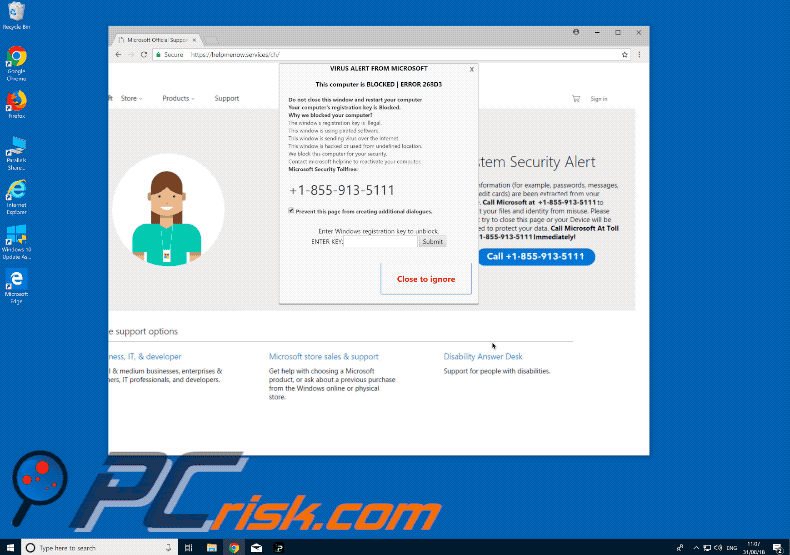
Eine weitere Variante des "ERROR 268D3"-Pop-up-Betrugs:
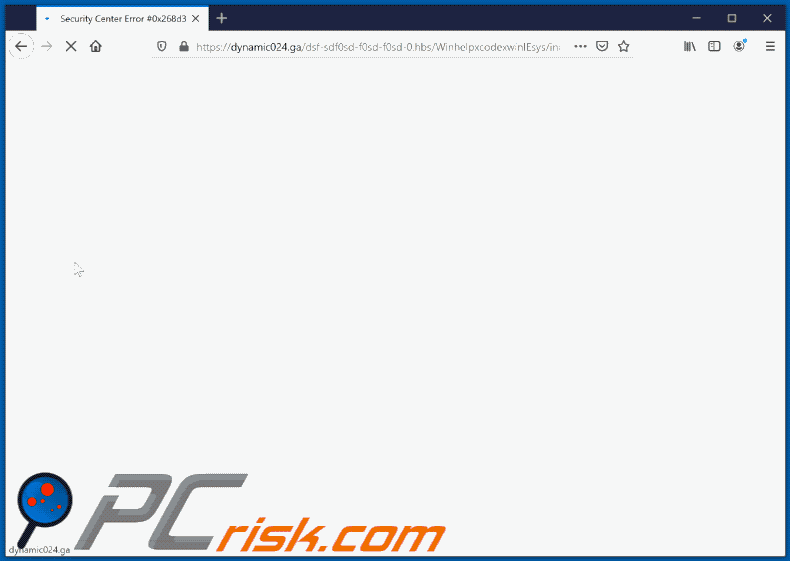
Text, der darin präsentiert wird:
Windows Firewall Protection
Microsoft
Trojan Spyware Alert - Error Code: #0x268d3
Access to this PC has been blocked for security reasons.
Contact Windows Support: +1-844-292-4957Trojan Detected - Trojan Spyware
Apps: Ads.financetrack(1).exe
Run Anyway
Back to Safety
Umgehende automatische Entfernung von Malware:
Die manuelle Entfernung einer Bedrohung kann ein langer und komplizierter Prozess sein, der fortgeschrittene Computerkenntnisse voraussetzt. Combo Cleaner ist ein professionelles, automatisches Malware-Entfernungstool, das zur Entfernung von Malware empfohlen wird. Laden Sie es durch Anklicken der untenstehenden Schaltfläche herunter:
LADEN Sie Combo Cleaner herunterIndem Sie Software, die auf dieser Internetseite aufgeführt ist, herunterladen, stimmen Sie unseren Datenschutzbestimmungen und Nutzungsbedingungen zu. Der kostenlose Scanner überprüft, ob Ihr Computer infiziert ist. Um das Produkt mit vollem Funktionsumfang nutzen zu können, müssen Sie eine Lizenz für Combo Cleaner erwerben. Auf 7 Tage beschränkte kostenlose Testversion verfügbar. Eigentümer und Betreiber von Combo Cleaner ist RCS LT, die Muttergesellschaft von PCRisk.
Schnellmenü:
- Was ist ERROR 268D3?
- SCHRITT 1. Betrügerische Anwendungen mit Systemsteuerung entfernen.
- SCHRITT 2. Adware von Internet Explorer entfernen.
- SCHRITT 3. Betrügerische Erweiterungen von Google Chrome entfernen.
- SCHRITT 4. Potenziell unerwünschte Plug-ins von Mozilla Firefox entfernen.
- SCHRITT 5. Betrügerische Erweiterungen von Safari entfernen.
- SCHRITT 6. Betrügerische Plug-ins von Microsoft Edge entfernen.
Entfernung potenziell unerwünschter Anwendungen:
Windows 10 Nutzer:

Machen Sie einen Rechtsklick in der linken unteren Ecke des Bildschirms, im Schnellzugriffmenü wählen Sie Systemsteuerung aus. Im geöffneten Fenster wählen Sie Ein Programm deinstallieren.
Windows 7 Nutzer:

Klicken Sie auf Start ("Windows Logo" in der linken, unteren Ecke Ihres Desktop), wählen Sie Systemsteuerung. Suchen Sie Programme und klicken Sie auf Ein Programm deinstallieren.
macOS (OSX) Nutzer:

Klicken Sie auf Finder, wählen Sie im geöffneten Fenster Anwendungen. Ziehen Sie die App vom Anwendungen Ordner zum Papierkorb (befindet sich im Dock), machen Sie dann einen Rechtsklick auf das Papierkorbzeichen und wählen Sie Papierkorb leeren.
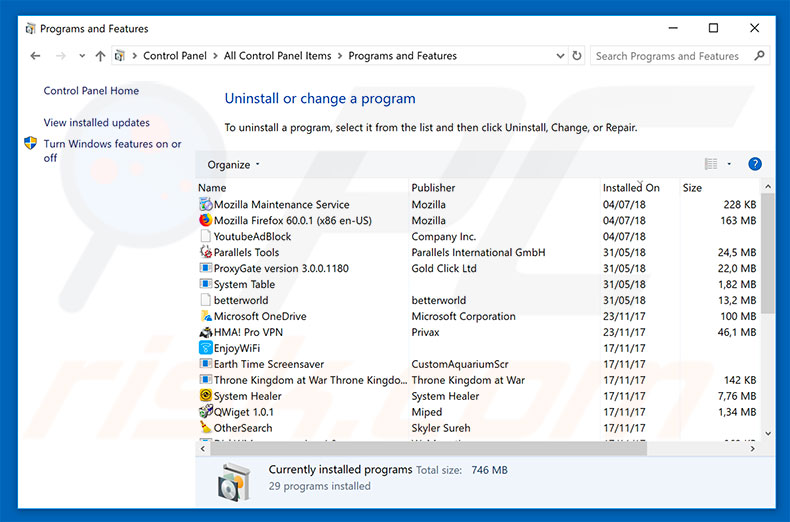
Nachdem Sie die potenziell unerwünschte Anwendung deinstalliert haben, scannen Sie Ihren Computer auf Überreste unerwünschter Komponenten oder möglichen Malware Infektionen. Um Ihren Computer zu scannen, benutzen Sie die empfohlene Schadsoftware Entfernungssoftware.
LADEN Sie die Entfernungssoftware herunter
Combo Cleaner überprüft, ob Ihr Computer infiziert ist. Um das Produkt mit vollem Funktionsumfang nutzen zu können, müssen Sie eine Lizenz für Combo Cleaner erwerben. Auf 7 Tage beschränkte kostenlose Testversion verfügbar. Eigentümer und Betreiber von Combo Cleaner ist RCS LT, die Muttergesellschaft von PCRisk.
Betrügerische Erweiterungen von Internetbrowsern entfernen:
Das Video zeigt, wie man potenziell unerwünschte Browser Add-ons entfernt:
 Bösartige Add-ons von Internet Explorer entfernen:
Bösartige Add-ons von Internet Explorer entfernen:
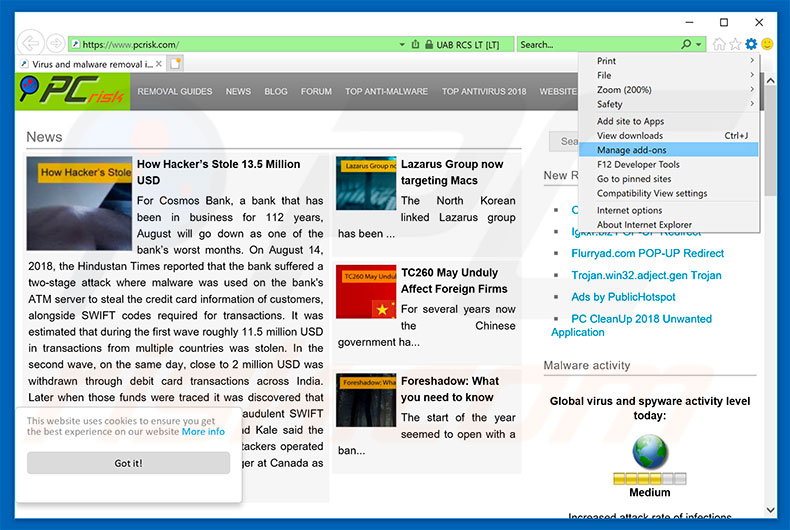
Klicken Sie auf das "Zahnradzeichen"![]() (obere rechte Ecke von Internet Explorer), wählen Sie "Zusätze verwalten". Suchen Sie nach allen kürzlich installierten, verdächtigen Browsererweiterungen, wählen Sie diese Einträge aus und klicken Sie auf "Entfernen".
(obere rechte Ecke von Internet Explorer), wählen Sie "Zusätze verwalten". Suchen Sie nach allen kürzlich installierten, verdächtigen Browsererweiterungen, wählen Sie diese Einträge aus und klicken Sie auf "Entfernen".
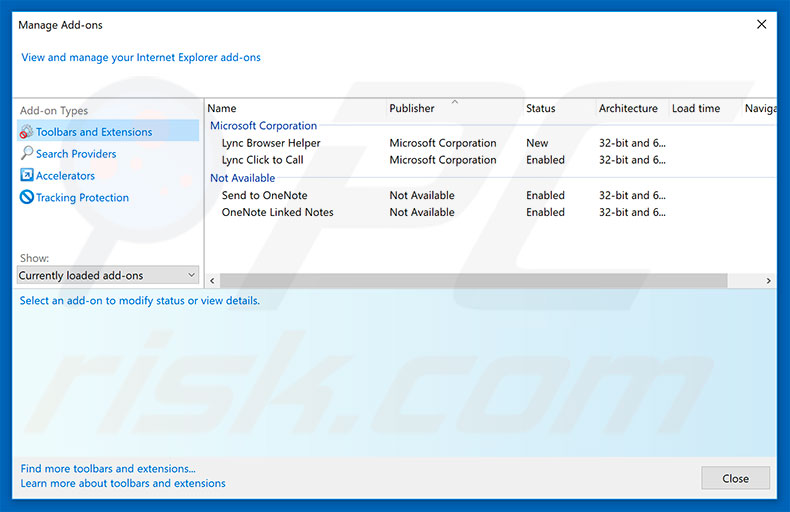
Alternative Methode:
Wenn Sie weiterhin Probleme mit der Entfernung von "error 268d3" virus haben, können Sie Ihre Internet Explorer Einstellungen auf Standard zurücksetzen.
Windows XP Nutzer: Klicken Sie auf Start, klicken Sie auf Ausführen, im geöffneten Fenster geben Sie inetcpl.cpl ein. Im geöffneten Fenster klicken Sie auf Erweitert, dann klicken Sie auf Zurücksetzen.

Windows Vista und Windows 7 Nutzer: Klicken Sie auf das Windows Logo, im Startsuchfeld geben Sie inetcpl.cpl ein und klicken Sie auf Enter. Im geöffneten Fenster klicken Sie auf Erweitert, dann klicken Sie auf Zurücksetzen.

Windows 8 Nutzer: Öffnen Sie Internet Explorer und klicken Sie auf das Zahnradzeichen. Wählen Sie Internetoptionen.

Im geöffneten Fenster wählen Sie den Erweitert Reiter.

Klicken Sie auf das Zurücksetzen Feld.

Bestätigen Sie, dass Sie die Internet Explorer Einstellungen auf Standard zurücksetzen wollen, indem Sie auf das Zurücksetzen Feld klicken.

 Bösartige Erweiterungen von Google Chrome entfernen:
Bösartige Erweiterungen von Google Chrome entfernen:
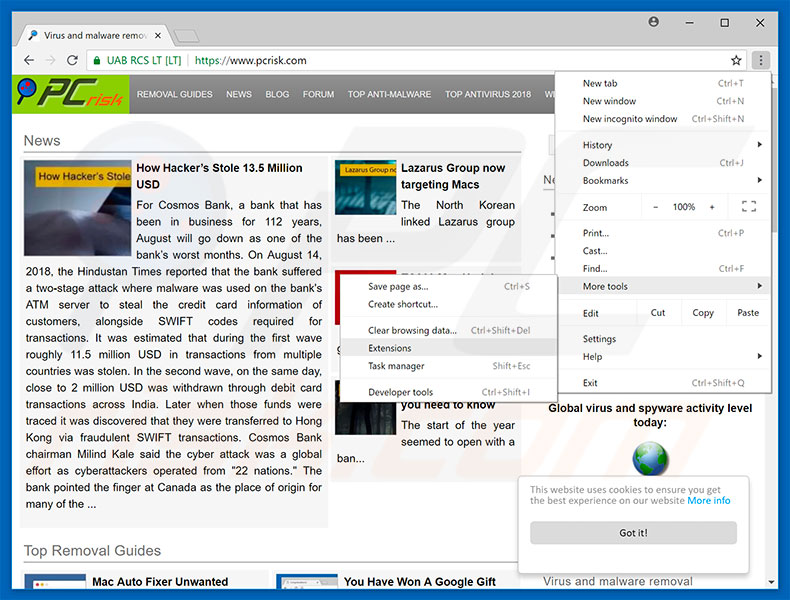
Klicken Sie auf das Chrome Menüzeichen ![]() (obere rechte Ecke von Google Chrome), wählen Sie "Weitere Tools" und klicken Sie auf "Erweiterungen". Suchen Sie alle kürzlich installierten, verdächtigen Browser-Add-ons und entfernen Sie sie.
(obere rechte Ecke von Google Chrome), wählen Sie "Weitere Tools" und klicken Sie auf "Erweiterungen". Suchen Sie alle kürzlich installierten, verdächtigen Browser-Add-ons und entfernen Sie sie.
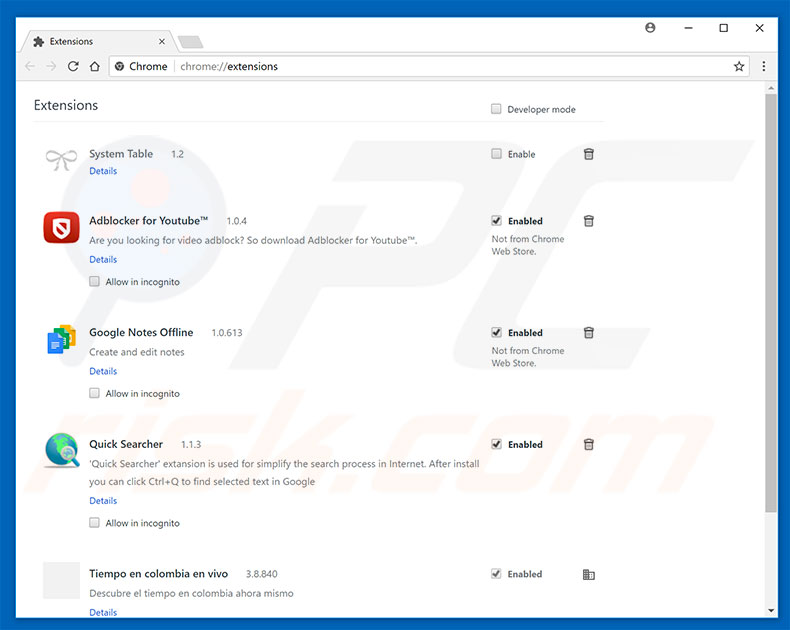
Alternative Methode:
Falls Sie weiterhin Probleme mit der Entfernung von "error 268d3" virus haben, setzen Sie die Einstellungen Ihres Google Chrome Browsers zurück. Klicken Sie auf das Chrome Menü-Symbol ![]() (in der oberen rechten Ecke von Google Chrome) und wählen Sie Einstellungen. Scrollen Sie zum Ende der Seite herunter. Klicken Sie auf den Erweitert... Link.
(in der oberen rechten Ecke von Google Chrome) und wählen Sie Einstellungen. Scrollen Sie zum Ende der Seite herunter. Klicken Sie auf den Erweitert... Link.

Nachdem Sie zum Ende der Seite hinuntergescrollt haben, klicken Sie auf das Zurücksetzen (Einstellungen auf ihren ursprünglichen Standard wiederherstellen) Feld.

Im geöffneten Fenster bestätigen Sie, dass Sie die Google Chrome Einstellungen auf Standard zurücksetzen möchten, indem Sie auf das Zurücksetzen Feld klicken.

 Bösartige Plug-ins von Mozilla Firefox entfernen:
Bösartige Plug-ins von Mozilla Firefox entfernen:
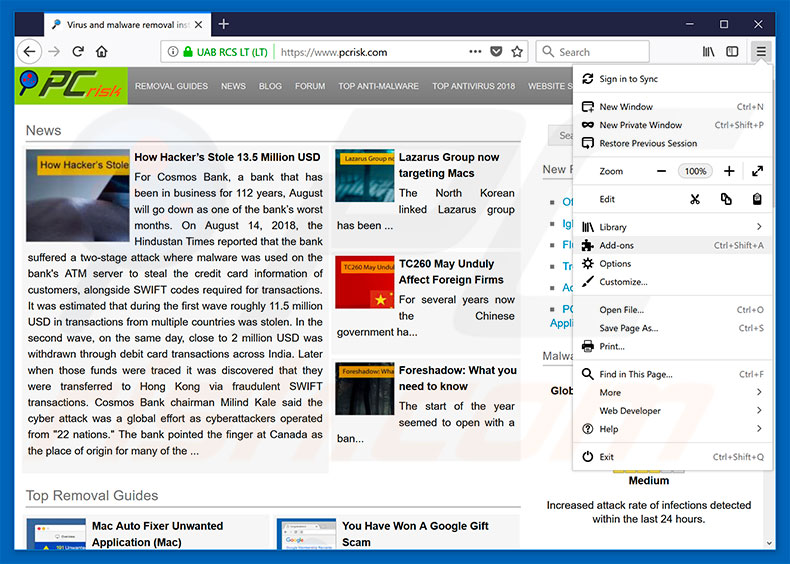
Klicken Sie auf das Firefox Menüzeichen ![]() (rechte obere Ecke des Hauptfensters), wählen Sie "Add-ons". Klicken Sie auf "Erweiterungen" und entfernen Sie im geöffneten Fenster alle kürzlich installierten, verdächtigen Browser-Plug-ins.
(rechte obere Ecke des Hauptfensters), wählen Sie "Add-ons". Klicken Sie auf "Erweiterungen" und entfernen Sie im geöffneten Fenster alle kürzlich installierten, verdächtigen Browser-Plug-ins.
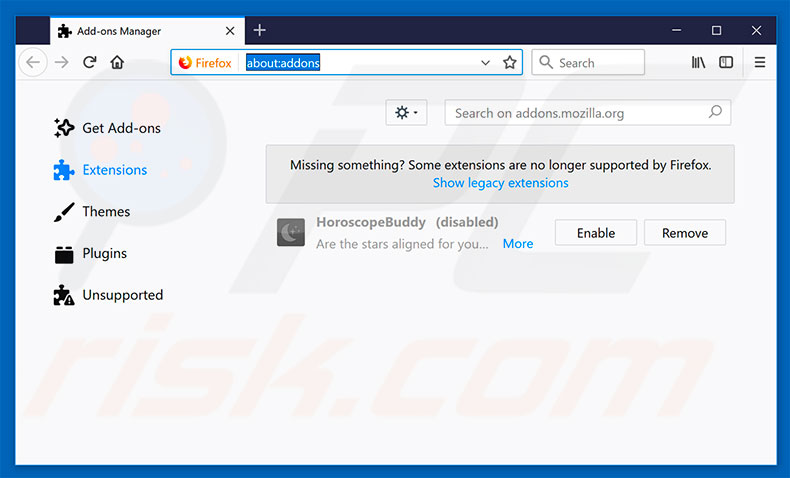
Alternative Methode:
Computernutzer, die Probleme mit der Entfernung von "error 268d3" virus haben, können Ihre Mozilla Firefox Einstellungen auf Standard zurücksetzen. Öffnen Sie Mozilla Firefox. In der oberen rechten Ecke des Hauptfensters klicken Sie auf das Firefox Menü ![]() , im geöffneten Menü klicken Sie auf das Hilfsmenü öffnen Feld
, im geöffneten Menü klicken Sie auf das Hilfsmenü öffnen Feld ![]()

Wählen Sie Problemlösungsinformationen.

Im geöffneten Fenster klicken Sie auf das Firefox Zurücksetzen Feld.

Im geöffneten Fenster bestätigen Sie, dass sie die Mozilla Firefox Einstellungen auf Standard zurücksetzen wollen, indem Sie auf das Zurücksetzen Feld klicken.

 Bösartige Erweiterungen von Safari entfernen:
Bösartige Erweiterungen von Safari entfernen:

Vergewissern Sie sich, dass Ihr Safari Browser aktiv ist, klicken Sie auf das Safari Menü und wählen Sie Einstellungen...

Klicken Sie im geöffneten Fenster auf Erweiterungen, suchen Sie nach kürzlich installierten, verdächtigen Erweiterungen, wählen Sie sie aus und klicken Sie auf Deinstallieren.
Alternative Methode:
Vergewissern Sie sich, dass Ihr Safari Browser aktiv ist und klicken Sie auf das Safari Menü. Vom sich aufklappenden Auswahlmenü wählen Sie Verlauf und Internetseitendaten löschen...

Wählen Sie im geöffneten Fenster Gesamtverlauf und klicken Sie auf das Verlauf löschen Feld.

 Bösartige Erweiterungen von Microsoft Edge entfernen:
Bösartige Erweiterungen von Microsoft Edge entfernen:

Klicken Sie auf das Edge Menüsymbol ![]() (in der oberen rechten Ecke von Microsoft Edge), wählen Sie "Erweiterungen". Suchen Sie nach allen kürzlich installierten verdächtigen Browser-Add-Ons und klicken Sie unter deren Namen auf "Entfernen".
(in der oberen rechten Ecke von Microsoft Edge), wählen Sie "Erweiterungen". Suchen Sie nach allen kürzlich installierten verdächtigen Browser-Add-Ons und klicken Sie unter deren Namen auf "Entfernen".

Alternative Methode:
Wenn Sie weiterhin Probleme mit der Entfernung von "error 268d3" virus haben, setzen Sie Ihre Microsoft Edge Browsereinstellungen zurück. Klicken Sie auf das Edge Menüsymbol ![]() (in der oberen rechten Ecke von Microsoft Edge) und wählen Sie Einstellungen.
(in der oberen rechten Ecke von Microsoft Edge) und wählen Sie Einstellungen.

Im geöffneten Einstellungsmenü wählen Sie Einstellungen wiederherstellen.

Wählen Sie Einstellungen auf ihre Standardwerte zurücksetzen. Im geöffneten Fenster bestätigen Sie, dass Sie die Microsoft Edge Einstellungen auf Standard zurücksetzen möchten, indem Sie auf die Schaltfläche "Zurücksetzen" klicken.

- Wenn dies nicht geholfen hat, befolgen Sie diese alternativen Anweisungen, die erklären, wie man den Microsoft Edge Browser zurückstellt.
Zusammenfassung:
 Meistens infiltrieren werbefinanzierte Software, oder potenziell unerwünschte Anwendungen, die Internetbrowser von Benutzern beim Herunterladen kostenloser Software. Einige der bösartigen Downloadseiten für kostenlose Software, erlauben es nicht, die gewählte Freeware herunterzuladen, falls sich Benutzer dafür entscheiden, die Installation beworbener Software abzulehnen. Beachten Sie, dass die sicherste Quelle zum Herunterladen kostenloser Software die Internetseite ihrer Entwickler ist. Falls Ihr Download von einem Downloadklienten verwaltet wird, vergewissern Sie sich, dass Sie die Installation geförderter Browser Programmerweiterungen und Symbolleisten ablehnen.
Meistens infiltrieren werbefinanzierte Software, oder potenziell unerwünschte Anwendungen, die Internetbrowser von Benutzern beim Herunterladen kostenloser Software. Einige der bösartigen Downloadseiten für kostenlose Software, erlauben es nicht, die gewählte Freeware herunterzuladen, falls sich Benutzer dafür entscheiden, die Installation beworbener Software abzulehnen. Beachten Sie, dass die sicherste Quelle zum Herunterladen kostenloser Software die Internetseite ihrer Entwickler ist. Falls Ihr Download von einem Downloadklienten verwaltet wird, vergewissern Sie sich, dass Sie die Installation geförderter Browser Programmerweiterungen und Symbolleisten ablehnen.
Hilfe beim Entfernen:
Falls Sie Probleme beim Versuch "error 268d3" virus von Ihrem Computer zu entfernen haben, bitten Sie bitte um Hilfe in unserem Schadensoftware Entfernungsforum.
Kommentare hinterlassen:
Falls Sie zusätzliche Informationen über "error 268d3" virus, oder ihre Entfernung haben, teilen Sie bitte Ihr Wissen im unten aufgeführten Kommentare Abschnitt.
Quelle: https://www.pcrisk.com/removal-guides/13453-error-268d3-pop-up-scam
Teilen:

Tomas Meskauskas
Erfahrener Sicherheitsforscher, professioneller Malware-Analyst
Meine Leidenschaft gilt der Computersicherheit und -technologie. Ich habe mehr als 10 Jahre Erfahrung in verschiedenen Unternehmen im Zusammenhang mit der Lösung computertechnischer Probleme und der Internetsicherheit. Seit 2010 arbeite ich als Autor und Redakteur für PCrisk. Folgen Sie mir auf Twitter und LinkedIn, um über die neuesten Bedrohungen der Online-Sicherheit informiert zu bleiben.
Das Sicherheitsportal PCrisk wird von der Firma RCS LT bereitgestellt.
Gemeinsam klären Sicherheitsforscher Computerbenutzer über die neuesten Online-Sicherheitsbedrohungen auf. Weitere Informationen über das Unternehmen RCS LT.
Unsere Anleitungen zur Entfernung von Malware sind kostenlos. Wenn Sie uns jedoch unterstützen möchten, können Sie uns eine Spende schicken.
SpendenDas Sicherheitsportal PCrisk wird von der Firma RCS LT bereitgestellt.
Gemeinsam klären Sicherheitsforscher Computerbenutzer über die neuesten Online-Sicherheitsbedrohungen auf. Weitere Informationen über das Unternehmen RCS LT.
Unsere Anleitungen zur Entfernung von Malware sind kostenlos. Wenn Sie uns jedoch unterstützen möchten, können Sie uns eine Spende schicken.
Spenden
▼ Diskussion einblenden